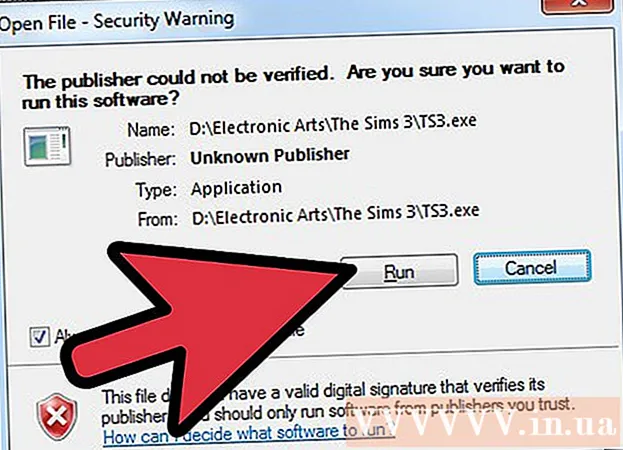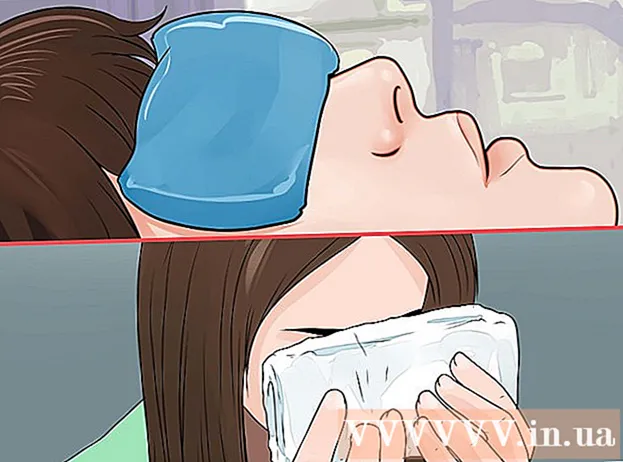著者:
Frank Hunt
作成日:
19 行進 2021
更新日:
1 J 2024

コンテンツ
この記事では、画像をJPG形式でPNGファイルとして保存する方法を読むことができます。 JPG形式の画像の品質は、保存するたびに少し低下しますが、PNGファイルはいわゆる「ロスレス」形式であるため、時間の経過とともに品質が変化することはありません。 JPGファイルをPNGファイルに変換するには、インターネット上のコンバーターを使用するか、WindowsPCまたはMacに組み込まれているオプションを使用して変換できます。
ステップに
方法1/3:インターネット変換プログラムを使用する
 JPGをPNGに変換するためのコンバーターを開きます。 コンピューターのWebブラウザーでhttps://jpg2png.com/にアクセスします。このサービスの助けを借りて、あなたは一度に最大20のJPGファイルを変換することができます。
JPGをPNGに変換するためのコンバーターを開きます。 コンピューターのWebブラウザーでhttps://jpg2png.com/にアクセスします。このサービスの助けを借りて、あなたは一度に最大20のJPGファイルを変換することができます。 - このJPGからPNGへのコンバーターを使用すると、それぞれ最大50メガバイトのサイズのファイルを変換できます。
 クリック ファイルのアップロード. このオプションはページの中央にあります。これにより、ファイルエクスプローラーウィンドウ(Windowsの場合)またはFinderウィンドウ(Macの場合)が開きます。
クリック ファイルのアップロード. このオプションはページの中央にあります。これにより、ファイルエクスプローラーウィンドウ(Windowsの場合)またはFinderウィンドウ(Macの場合)が開きます。  変換する写真を選択します。 変換する写真の場所に移動し、ファイルを1回クリックします。
変換する写真を選択します。 変換する写真の場所に移動し、ファイルを1回クリックします。 - 複数の写真を選択するには、キーを押し続けます Ctrl (Windowsの場合)または ⌘コマンド (Macの場合)アップロードする個々のファイルをクリックします。
 クリック 開く. このオプションは、ウィンドウの右下隅にあります。これで、ファイルがコンバーターのWebサイトにアップロードされます。
クリック 開く. このオプションは、ウィンドウの右下隅にあります。これで、ファイルがコンバーターのWebサイトにアップロードされます。  ファイルが変換されるまで待ちます。 アップロードした各写真の下に「ダウンロード」という単語が表示されたら、次に進むことができます。
ファイルが変換されるまで待ちます。 アップロードした各写真の下に「ダウンロード」という単語が表示されたら、次に進むことができます。  クリック すべてをダウンロードする. ページ下部の灰色のボタンです。これにより、PNGファイルがzipファイルの形式でコンピューターにダウンロードされます。
クリック すべてをダウンロードする. ページ下部の灰色のボタンです。これにより、PNGファイルがzipファイルの形式でコンピューターにダウンロードされます。 - 最大20枚の写真をアップロードする場合、このボタンがアクティブになるまでに数分かかる場合があります。
 写真を抽出します。 PNGファイルはいわゆるzipフォルダーにダウンロードされるため、最初にzipファイルを解凍し、写真を通常のフォルダーに保存して、可能な限り最適に表示されるようにする必要があります。
写真を抽出します。 PNGファイルはいわゆるzipフォルダーにダウンロードされるため、最初にzipファイルを解凍し、写真を通常のフォルダーに保存して、可能な限り最適に表示されるようにする必要があります。 - PCの場合 ウィンドウズ -ダウンロードしたzipファイルを2回クリックし、 開梱 ウィンドウの上部にあるをクリックします すべてを開梱 表示されるツールバーで、プロンプトが表示されたらクリックします 開梱.
- に マック -ダウンロードしたzipファイルを2回クリックし、ファイルが抽出されるまで待ちます。
方法2/3:Windowsを搭載したPCの場合
 変換したい写真を開きます。 これを行うには、JPGファイルを2回クリックします。写真ユーティリティでファイルを開くには、写真がデフォルトでPCが写真を開くプログラムである場合。
変換したい写真を開きます。 これを行うには、JPGファイルを2回クリックします。写真ユーティリティでファイルを開くには、写真がデフォルトでPCが写真を開くプログラムである場合。 - Windows 10 Photosプログラムが、コンピューターが写真を自動的に開くプログラムではない場合は、写真を右クリックしてから、 で開く 選択して押す 写真 クリック。
 クリック 編集して作成する. 写真ウィンドウの右上にあるタブです。それをクリックすると、ドロップダウンメニューが開きます。
クリック 編集して作成する. 写真ウィンドウの右上にあるタブです。それをクリックすると、ドロップダウンメニューが開きます。  クリック ペイント3Dで編集. このオプションは、ドロップダウンメニューにあります。これは、ペイント3DプログラムでJPGプログラムを開く方法です。
クリック ペイント3Dで編集. このオプションは、ドロップダウンメニューにあります。これは、ペイント3DプログラムでJPGプログラムを開く方法です。  クリック メニュー. このオプションは、ウィンドウの左上隅にあります。メニューが表示されます。
クリック メニュー. このオプションは、ウィンドウの左上隅にあります。メニューが表示されます。  クリック 画像. このオプションはメニューの右下にあります。それをクリックすると、「名前を付けて保存」ウィンドウが開きます。
クリック 画像. このオプションはメニューの右下にあります。それをクリックすると、「名前を付けて保存」ウィンドウが開きます。  ファイルタイプ「PNG」を選択します。 ウィンドウの下部に表示される[ファイルの種類]フィールドをクリックして、[ 2D-PNG( *。Png) 表示されるドロップダウンメニューにあります。
ファイルタイプ「PNG」を選択します。 ウィンドウの下部に表示される[ファイルの種類]フィールドをクリックして、[ 2D-PNG( *。Png) 表示されるドロップダウンメニューにあります。 - [ファイル名]テキストフィールドにファイル名を追加したり、続行する前にファイルを保存するページの左側の場所を選択したりすることもできます。
 クリック セーブ. このオプションは、ウィンドウの右下隅にあります。これは、JPGファイルをPNGファイルとして再度保存する方法です。
クリック セーブ. このオプションは、ウィンドウの右下隅にあります。これは、JPGファイルをPNGファイルとして再度保存する方法です。
方法3/3:Macの場合
 プレビューで写真を開きます。 プレビューがコンピュータが写真を開くために自動的に使用するプログラムである場合は、写真をダブルクリックするだけで開くことができます。そうでない場合は、次のようにします。
プレビューで写真を開きます。 プレビューがコンピュータが写真を開くために自動的に使用するプログラムである場合は、写真をダブルクリックするだけで開くことができます。そうでない場合は、次のようにします。 - 変換したい写真を1回クリックします。
- クリック ファイル 画面の最上部にあります。
- 選択する で開く ドロップダウンメニューで。
- クリック プレビュー ドロップダウンメニューで で開く.
 クリック ファイル. このオプションは画面の上部にあります。それをクリックすると、ドロップダウンメニューが表示されます。
クリック ファイル. このオプションは画面の上部にあります。それをクリックすると、ドロップダウンメニューが表示されます。  クリック 書き出す…. これは、ドロップダウンメニューのオプションの1つです。 [名前を付けて保存]というタイトルのウィンドウが開きます。
クリック 書き出す…. これは、ドロップダウンメニューのオプションの1つです。 [名前を付けて保存]というタイトルのウィンドウが開きます。  [フォーマット]ドロップダウンボックスをクリックします。 ウィンドウの下部に表示されます。ドロップダウンメニューが表示されます。
[フォーマット]ドロップダウンボックスをクリックします。 ウィンドウの下部に表示されます。ドロップダウンメニューが表示されます。  クリック PNG. ドロップダウンメニューです。
クリック PNG. ドロップダウンメニューです。 - [名前]テキストフィールドに名前を追加したり、ページの左側で場所を選択してファイルを保存してから続行することもできます。
 クリック セーブ. このオプションはウィンドウの下部にあります。これにより、JPGファイルのコピーがPNG形式で保存されます。
クリック セーブ. このオプションはウィンドウの下部にあります。これにより、JPGファイルのコピーがPNG形式で保存されます。
チップ
- PNGファイルはJPGファイルよりも寿命が長くなりますが、コンピューター上でより多くのスペースを占有します。
警告
- 残念ながら、WindowsまたはMacを搭載したPCの組み込みオプションでは、一度に複数のJPGファイルをPNG形式で保存することはできません。